Détails sur le menu Fichier
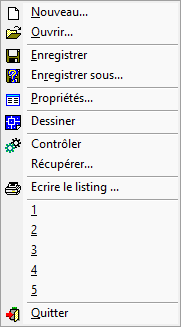 Ce menu permet d’effectuer la gestion des fichiers de définition des demi-profils types.
Ce menu permet d’effectuer la gestion des fichiers de définition des demi-profils types.
- "Nouveau..." : cette option de menu permet de créer un nouveau demi-profil type. Le demi-profil type courant est remplacé par un demi-profil type nommé "SansNom" comportant un unique point situé à l’origine des axes (point 0).
- "Ouvrir..." : cette option permet d’ouvrir un fichier de définition de demi-profil type existant. Un dialogue de sélection propose de choisir parmi des fichiers du répertoire de stockage des profils types (par défaut, c’est le répertoire COVAPROJ de COVADIS).
- "Enregistrer" : cette option de menu permet d’enregistrer le demi-profil type courant dans un fichier de définition ayant le même nom et d’extension DTY, dans le répertoire de stockage des profils types. Si le demi-profil type n’a pas de nom, un dialogue de saisie du nom est affiché.
- "Enregistrer sous..." : cette option de menu permet d’enregistrer le demi-profil type courant dans un fichier de définition ayant un nom différent.
Les contrôles suivants sont effectués avant l’enregistrement d’un demi-profil type :
- Superposition des points (non bloquant).
- Teste si les points ne se référencent pas l’un l’autre (ce cas est appelé "référence circulaire"), c’est à dire qu’un point 1 est construit relativement à un point 2, et vice-versa. Ce problème est bloquant car il ne permet pas de calculer la position des points durant le calcul du projet.
- Teste si un point créé dans un cas déblai ou remblai est utilisé pour créer un autre point :
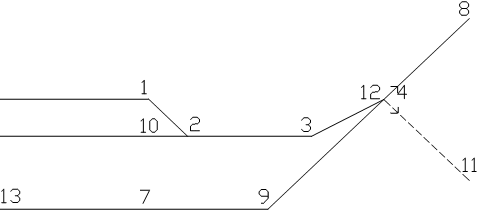
Exemple :
Le point 12 est un point de test associé au point 4.
Le point 4 est l’origine du segment (4, 8) dans le cas déblai et du segment (4, 11) dans le cas remblai.
Le point 8 est l’extrémité du segment (4, 8) de nature déblai.
Si le point 9 est défini comme l’intersection entre le segment (13, 7) et le segment (8, 4), alors sa création est impossible dans le cas remblai puisque le segment (4, 8) n’est pas calculé.
Dans le cas remblai, durant le calcul du projet, le programme utilisera la position du point 9 par rapport à l’origine.
- Teste l’existence de la ligne Projet.
- Teste si les segments de la ligne Projet forment une ligne continue.
- Contrôle qu’il n’existe pas de point d’entrée en terre non utilisé par un segment.
- Vérifie que des couches n’ont pas à la fois le même nom et le même matériau.
- Vérifie que chaque ligne ayant l’option « Dessiner le MNT » n’a aucun segment qui revient vers l’axe.
- Vérifie qu’un segment passe bien par chaque position de symbole.
- Vérifie que la ligne Projet et la ligne Talus sont consécutives.
- Vérifie qu’il n’existe pas de points de test avec des positions identiques.
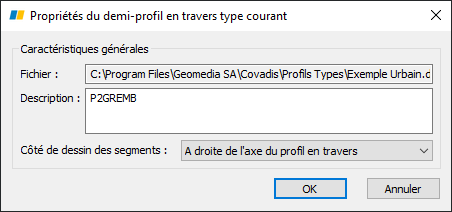 "Propriétés" : cette option de menu affiche un dialogue permettant de saisir une description détaillant le demi-profil type, et de choisir le côté de dessin des segments : à droite ou à gauche de l’axe (le côté choisi pour l’affichage n’influe pas sur son utilisation pendant le calcul du projet).
"Propriétés" : cette option de menu affiche un dialogue permettant de saisir une description détaillant le demi-profil type, et de choisir le côté de dessin des segments : à droite ou à gauche de l’axe (le côté choisi pour l’affichage n’influe pas sur son utilisation pendant le calcul du projet).- "Dessiner" : cette commande permet de dessiner, à l’échelle 1, le demi-profil type courant sous forme d’entités AutoCAD® :
- Les points sont représentés par des points AutoCAD® (sans le numéro ni le type),
- Les segments sont représentés par des lignes AutoCAD®,
- Les couches sont représentées par leur hachure,
- Les symboles sont représentés par leur bloc.
Le message « PTYPEXECCMD Point de dessin : » demande d’indiquer la position du point de construction du dessin : il s’agit du point d’axe du demi-profil type.
- "Contrôler" : cette option de menu permet de tester la validité du demi-profil type. Le programme vérifie si des points sont superposés, et si les points ne se référencent pas l’un l’autre (ce cas est appelé "référence circulaire").
- "Récupérer" : dans le cas d’une erreur dans la création de segments en déblai ou en remblai, cette option de menu permet de récupérer tous les segments en leur affectant automatiquement la nature Indifférent, et tous les points redeviennent visibles. La nature déblai ou remblai peut être ensuite appliquée aux segments par la commande du menu Construction / Segments / Changer la nature.
- "Ecrire le listing" : cette fonction écrit un fichier récapitulatif au format RTF du contenu du demi-profil type. Ce listing est écrit dans le même répertoire que le fichier de définition du demi-profil type.
Le premier tableau récapitule les points du demi-profil type. Ce tableau affiche :
- Le numéro du point,
- Sa distance et sa dénivelée par rapport à l’origine,
- Le numéro du point de référence pour sa construction,
- Les valeurs ayant servi à sa construction (le nombre et le format dépendent du mode de construction du point),
- Le type du point s’il existe.
La deuxième page récapitule dans un tableau les segments du demi-profil type :
- Le numéro du segment,
- Le numéro et le nom de la ligne portant le segment,
- La nature du segment : indifférent, déblai ou remblai,
- Le numéro du point d’origine et le numéro du point extrémité,
- La longueur, la pente et la dénivelée du segment.
La troisième page récapitule dans un tableau les couches du demi-profil type :
- Le numéro de la couche,
- La description de la couche,
- Le nombre de points formant le contour de la couche, et leurs numéros,
- L’aire de la couche,
- Le matériau de la couche, et son coût unitaire.
La quatrième page récapitule dans un tableau les symboles du demi-profil type :
- Le numéro du symbole,
- Le numéro du point d’insertion du symbole,
- La description du symbole,
- Le nom du bloc représentant le symbole,
- Les échelles horizontale et verticale, et l’angle du symbole.
- "Quitter " : cette option de menu permet de fermer le dialogue. Si le demi-profil type courant n’est pas enregistré ou a été modifié, il vous est proposé de l’enregistrer.